¿Sabías que puedes tener ejecutados incluso 500 procesos en segundo plano mientras usas tu Mac? Y aunque parezca un número desorbitado, es absolutamente normal, ya que tu macOS los necesita para funcionar correctamente. Uno de estos procesos es mDNSResponder. En este artículo te vamos a explicar qué es, porqué está en tu Mac y si puedes desinstalarlo, especialmente si está causando un alto uso de la CPU y red. ¡Empecemos!
¿Qué es mDNSResponder y por qué está en mi Mac?
mDNSResponder es un daemon que forma parte del protocolo de red Bonjour — el cual le permite a tu Mac "ver" otros dispositivos como ordenadores, impresoras y dispositivos de almacenamiento en tu red local y conectarse a ellos rápidamente. También gestiona solicitudes de DNS para los servicios que necesitan conectarse a Internet.
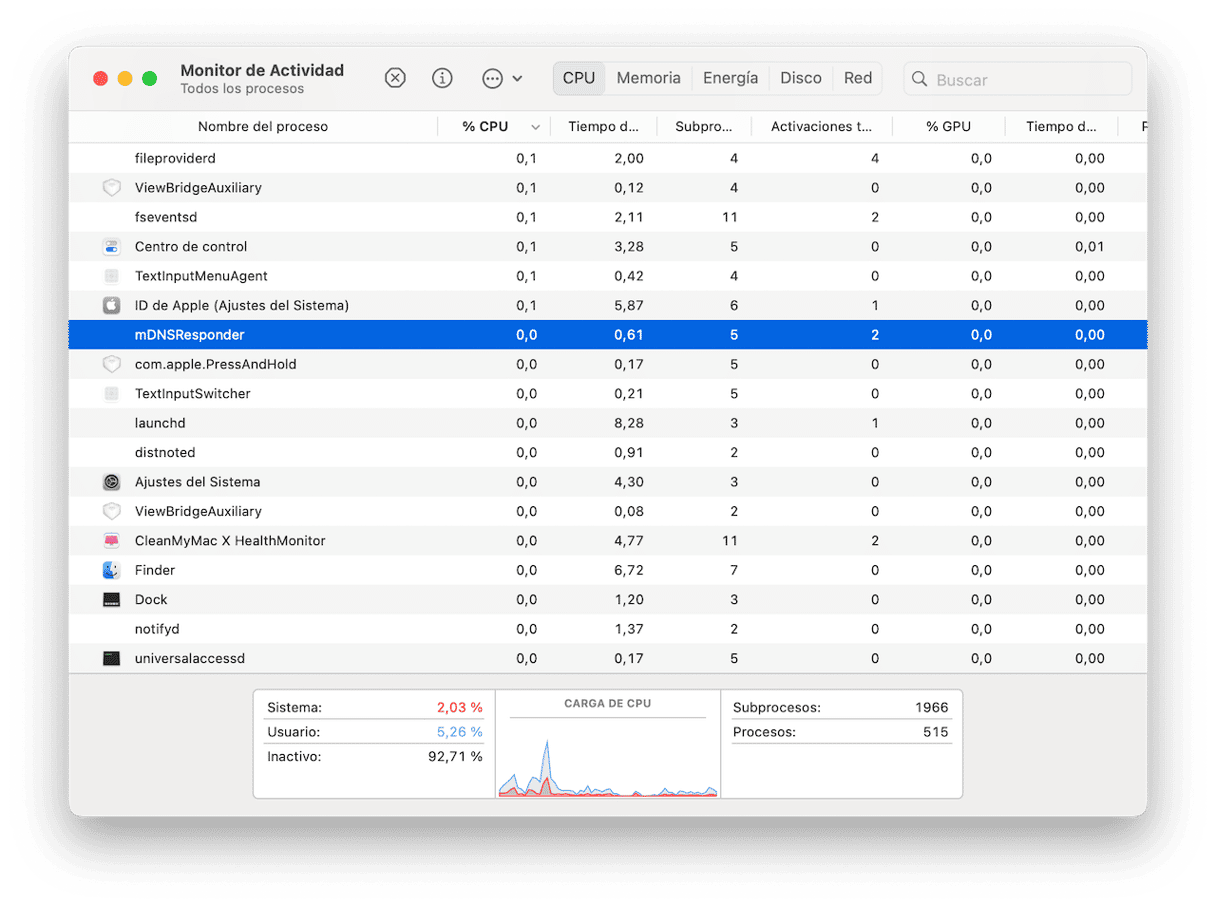
Hace un tiempo Apple lo reemplazó con un servicio llamado proceso "discoveryd" y las cosas habían ido muy mal — tal vez no haya sido una sorpresa debido a que mDNSResponder había sido "pulido" durante más de una década y que el networking siempre han sido una de las partes más problemáticas de macOS. Después, Apple trajo de vuelta mDNSResponder, y puedes encontrarlo usando el Monitor de actividad.
¿Puedo desinstalar mDNSResponder?
No, y no deberías intentarlo. Si paras el proceso, se reiniciará. Sin embargo, puedes desactivarlo y vamos a mostrar cómo puedes hacerlo al final del artículo, ya que es el último recurso al cual puedes recurrir si otros trucos no funcionan. Empecemos.
¿Cuál es el problema con mDNSResponder?
Algunos usuarios de Mac informan que el uso de la red por parte de mDNSResponder está causando problemas en sus Macs y que está sobrecargando la red con "paquetes basura" — tráfico que ocupa el ancho de banda pero que no sirve para nada. Eso se ha descubierto utilizando herramientas de monitoreo del tráfico de la red. Por ese motivo, quieren eliminarlo o desactivarlo.
Sin embargo, eliminar mDNSResponder hará que Bonjour deje de funcionar y que sea imposible descubrir y conectarse a otros dispositivos en la red. Podrías desactivar Bonjour por completo, pero eso conllevaría tener que ingresar manualmente todos los detalles de cada dispositivo al que quieras conectarte y haría que cualquier servicio que dependa del descubrimiento automático, como Handoff y Continuidad, no se pueda utilizar.
Si esto crea problemas en tu Mac, hay varias cosas que puedes hacer. Simplemente sigue los pasos explicados a continuación uno por uno.
1. Borra tu caché de DNS
Si tienes algún problema o aparecen alertas sobre mDNSResponder, elimina tu caché de DNS con una herramienta como CleanMyMac. Esto puede resolver varios problemas de conexión del servidor.
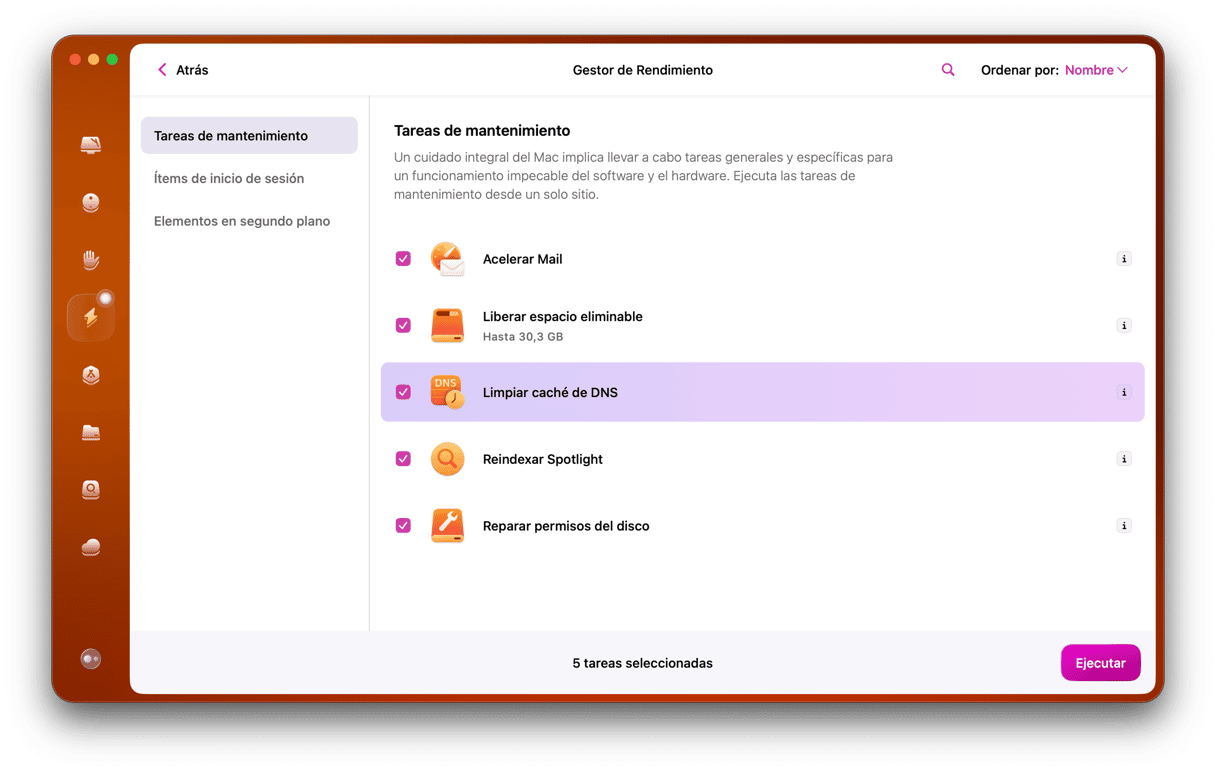
Consigue tu prueba gratuita de CleanMyMac.
Después de que hayas instalado la app, ve a Rendimiento en la barra lateral y haz clic en Analizar. Verás una lista de tareas de mantenimiento recomendadas. Haz clic en Ver todas las tareas para seleccionar tareas específicas que quieres realizar de forma manual. Luego, selecciona Limpiar caché de DNS y haz clic en Ejecutar.
2. Verifica los elementos de segundo plano que sobrecargan la CPU
Para tener la posibilidad de controlar los procesos en segundo plano de tu Mac, prueba una herramienta de análisis gratuita en CleanMyMac. Cuenta con la app del Menú puede analizar la memoria y otros parámetros internos de tu ordenador. Una vez que tengas instalada la app principal de CleanMyMac, haz clic en el pequeño icono de iMac en la barra de menús superior.
En la pestaña CPU, podrás ver qué está sobrecargando tu procesador (CPU). Revisa la lista de apps que se muestra. Puede haber algunas sorpresas. Además, revisa la pestaña Memoria para ver el uso de la memoria en tiempo real. Cierra las apps que consumen muchos recursos.
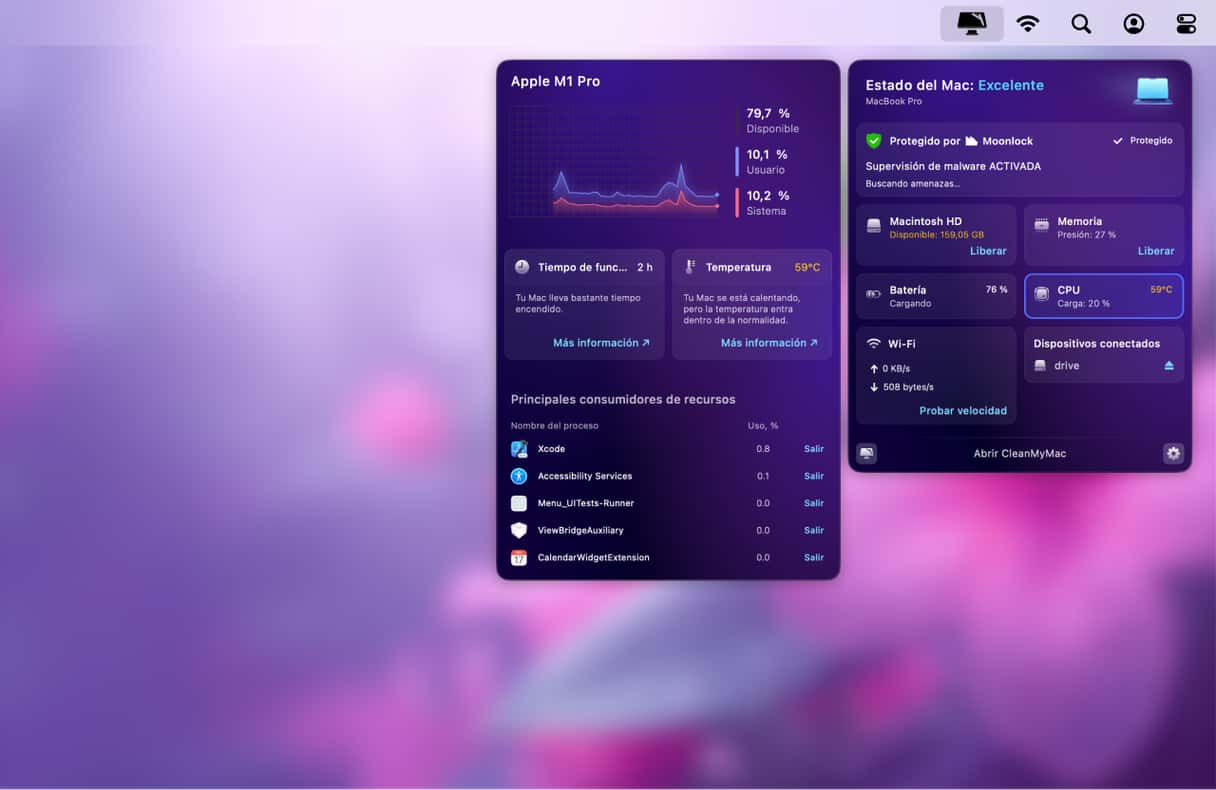
3. Gestiona mDNSResponder con el Monitor de Actividad
Si quieres utilizar herramientas integradas para solucionar los problemas con mDNSResponder, también puedes hacerlo. Por ejemplo, puedes gestionar muchos procesos diferentes en el Monitor de Actividad. Es verdad que puede ser algo complicado entender qué son y qué hacen, pero por suerte, el Monitor de Actividad tiene un buscador para que puedas encontrar exactamente lo que necesitas.
Así es como puedes hacerlo:
- Abre el Monitor de Actividad desde Aplicaciones > Utilidades.
- Escribe mDNSResponder en la barra de búsqueda superior derecha.
- Selecciona todos los procesos y haz clic en X en la barra de herramientas.
- Haz clic en Salir.
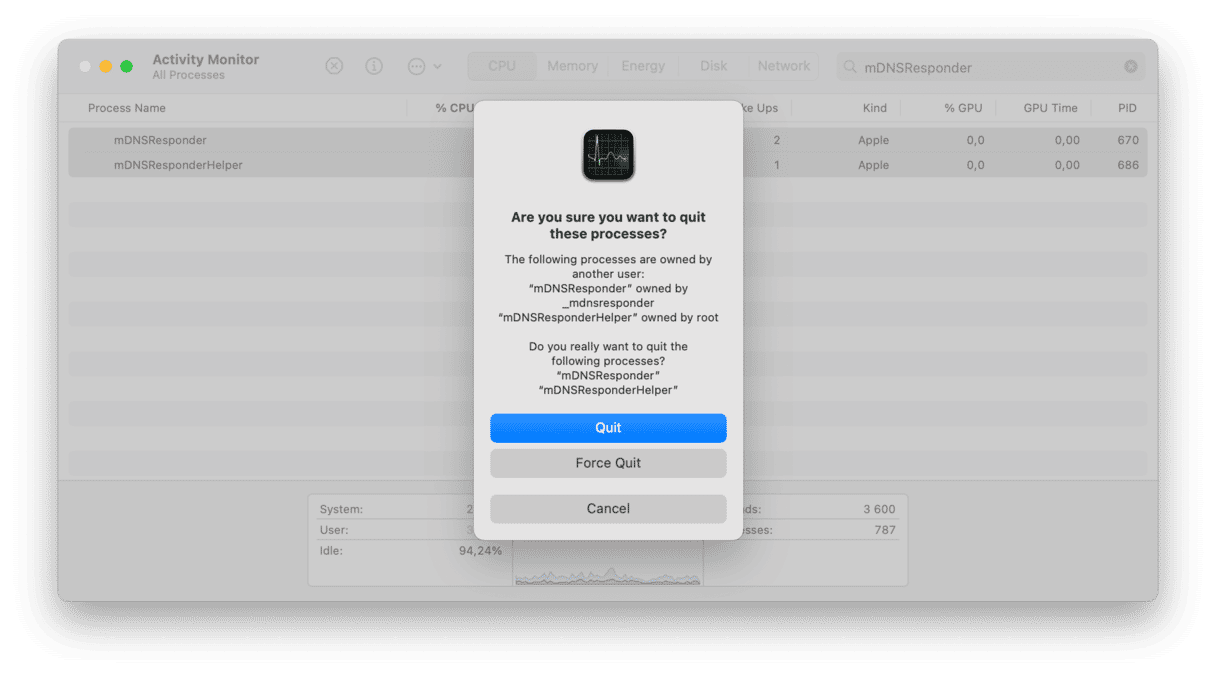
El proceso se reiniciará. Si el proceso acaparaba la CPU, cerrar mDNSResponder debería ayudar a solucionar el problema. Hacer esto es totalmente seguro, por lo que puedes repetirlo cuando haga falta.
4. Reinicia tu Mac
Esto debería ser lo primero que tengas que hacer si tu MacBook empieza a funcionar mal, pero la mayoría ignora este paso. Si cerrar el proceso mDNSResponder a través del Monitor de Actividad no ha ayudado, abre el menú principal de Apple y haz clic en Reiniciar. Esto cerrará todos los procesos, liberará la memoria y es posible que solucione otros problemas menores. Es una buena idea reiniciar el Mac de forma periódica — digamos, semanalmente — para mantener el sistema en buen estado.
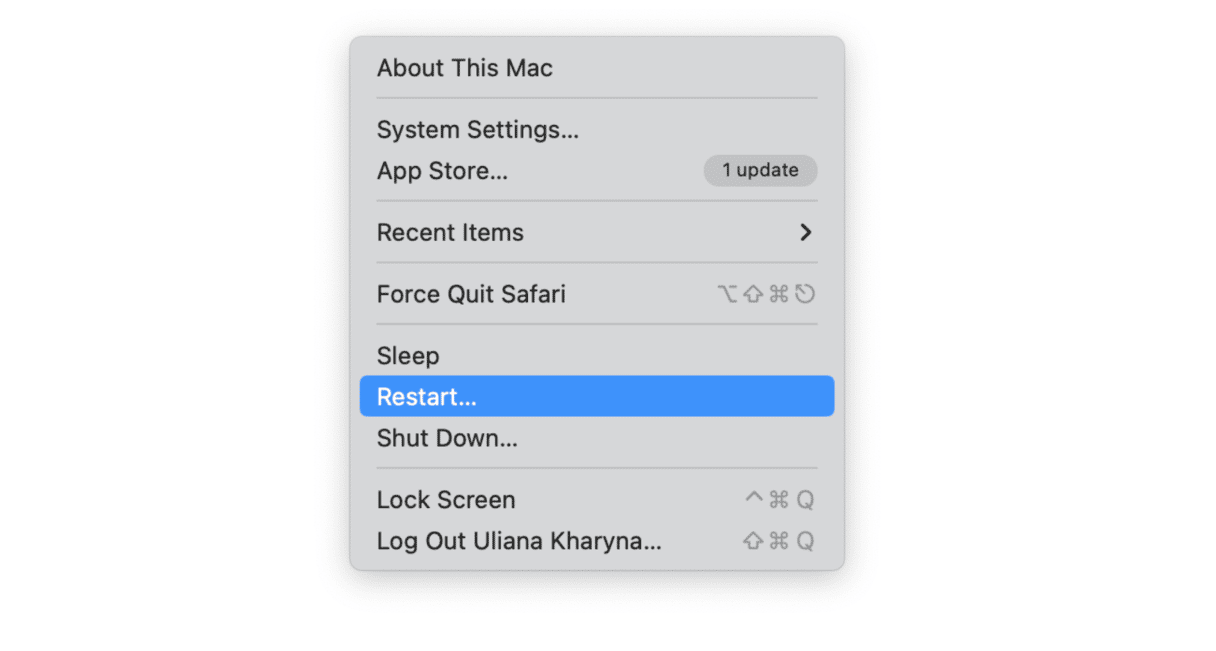
5. Usa Terminal
Hay otra herramienta incorporada en macOS que puede ayudar a gestionar mDNSResponder — Terminal. Es una herramienta de línea de comandos que te permite "comunicarte" directamente con macOS. Te recomendamos seguir los pasos mostrados a continuación solo si cuentas con la experiencia técnica necesaria, ya que activar un comando incorrecto puede hacer que el sistema operativo de tu Mac deje de funcionar correctamente.
- Abre Terminal desde Aplicaciones > Utilidades.
- Pega o escribe este comando y presiona Intro:
sudo killall -HUP mDNSResponder - Introduce tu contraseña.
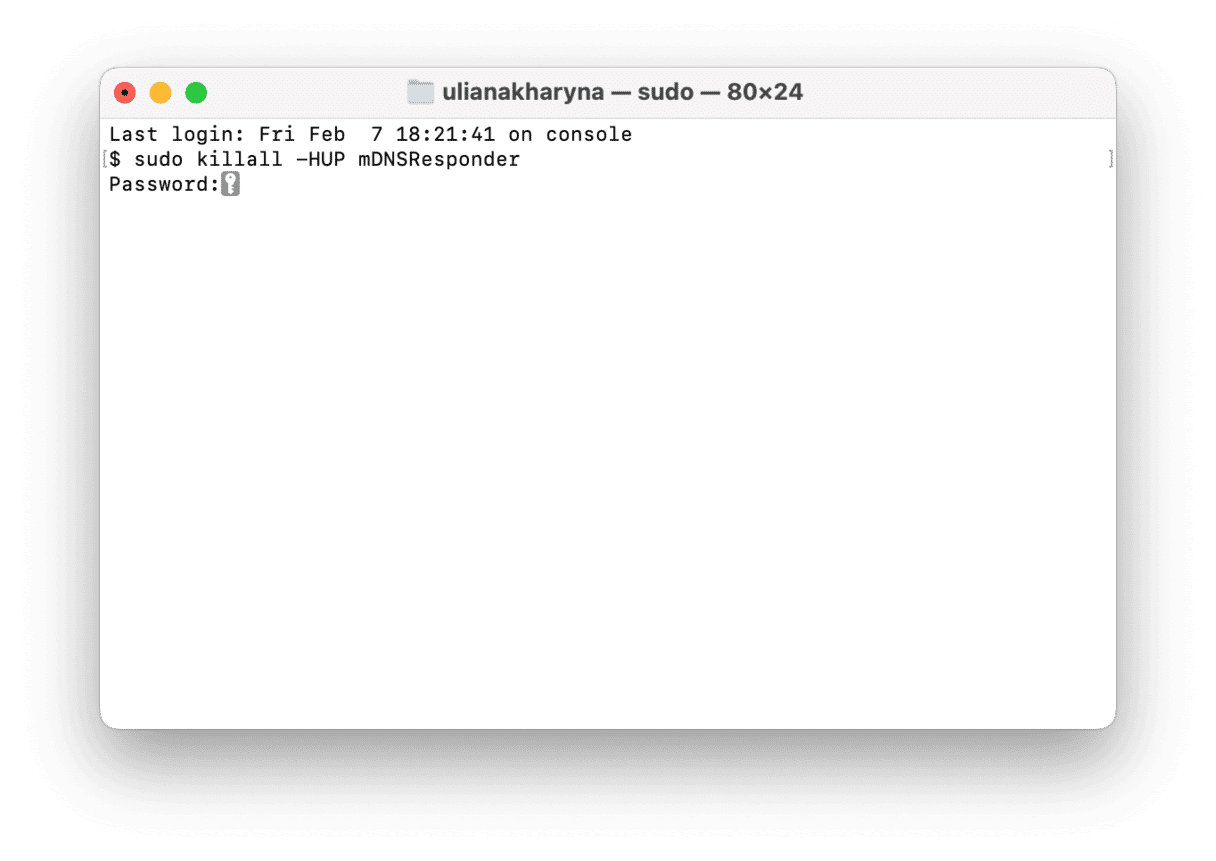
Esto eliminará la caché de DNS, reiniciará el proceso mDNSResponder y recargará tus ajustes, ayudará a solucionar el problema del alto uso de CPU por parte del proceso y solucionará cualquier otro problema relacionado con el DNS.
6. Desactiva mDNSResponder
Antes de ver en detalle cómo desactivar el proceso, tienes que saber que este es el último recurso y no recomendamos hacerlo a menos que sea totalmente necesario. El tema es que mDNSResponder es una parte vital de macOS y garantiza el correcto funcionamiento del sistema. Pero, para hacer pruebas, puedes probar a desactivarlo y luego volver a activarlo.
- Arranca en modo de recuperación — revisa esta guía para saber cómo hacerlo.
- Desactiva el SIP (System Integrity Protocol). Para hacerlo, una vez dentro del modo recuperación, ve a Utilidades > Terminal en la barra de menús y pega o escribe este comando y pulsa Intro:
csrutil disable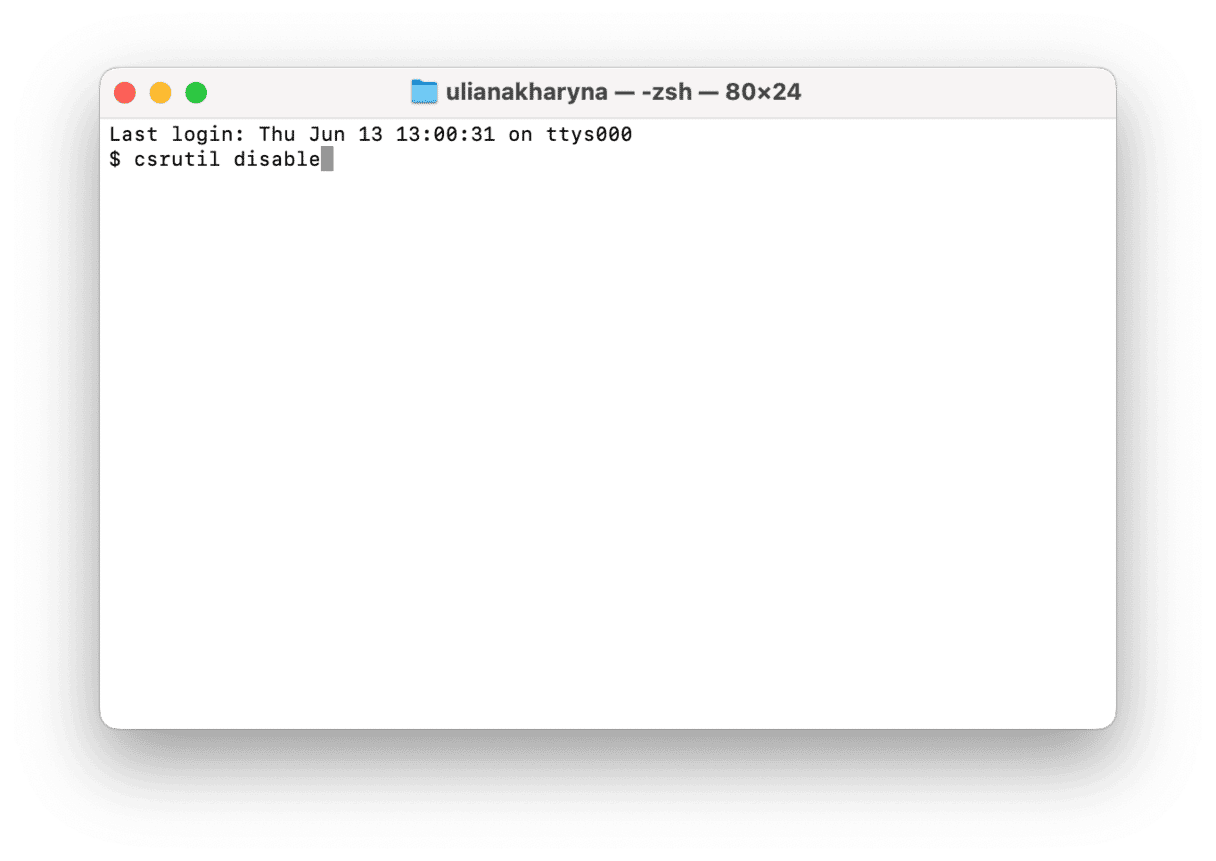
- Reinicia tu Mac como de costumbre y abre Terminal desde Aplicaciones > Utilidades.
- Pega o escribe este comando, pulsa Intro y escribe tu contraseña:
sudo launchctl unload -w /System/Library/LaunchDaemons/com.apple.mDNSresponder.plist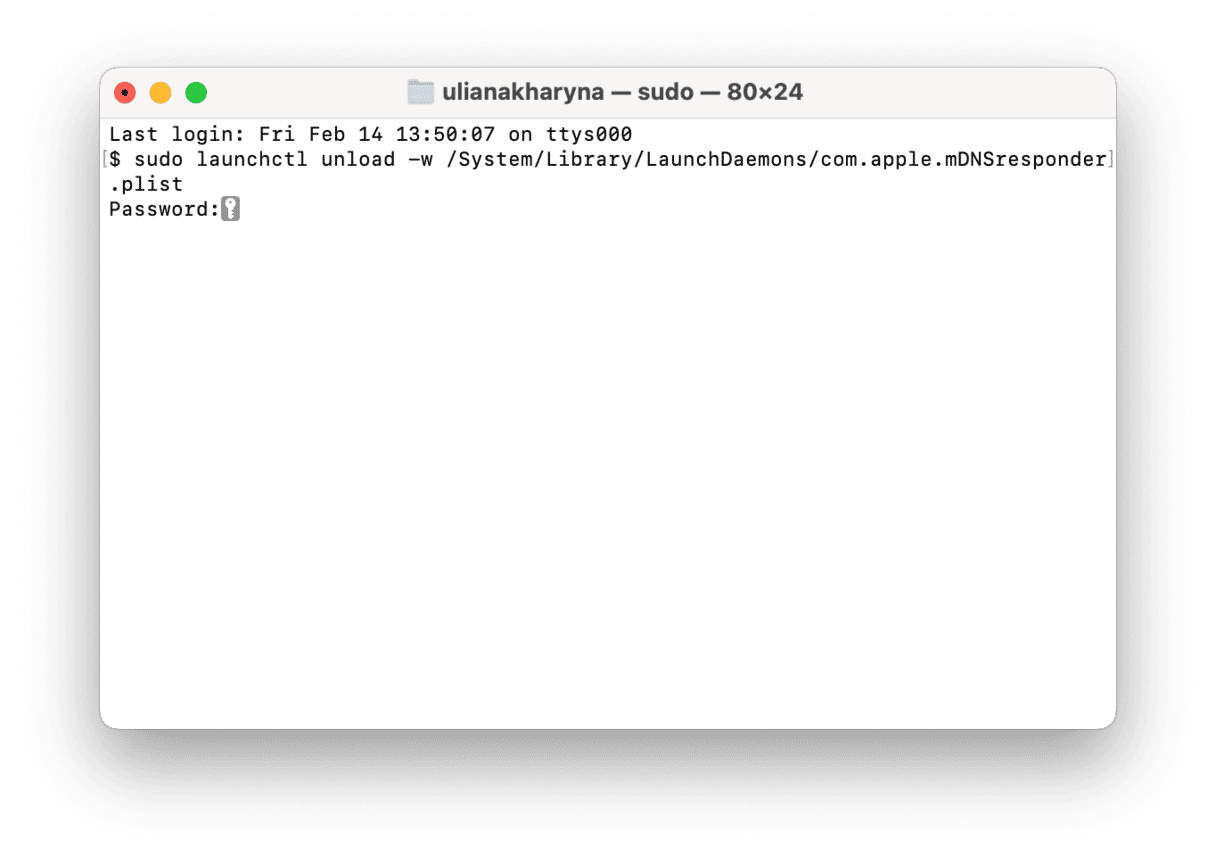
- Comprueba si esta ayuda y vuelve a activar mDNSResponder con este comando, pulsando Intro y escribiendo tu contraseña:
sudo launchctl load -w/System/Library/LaunchDaemons/com.apple.mDNSresponder.plist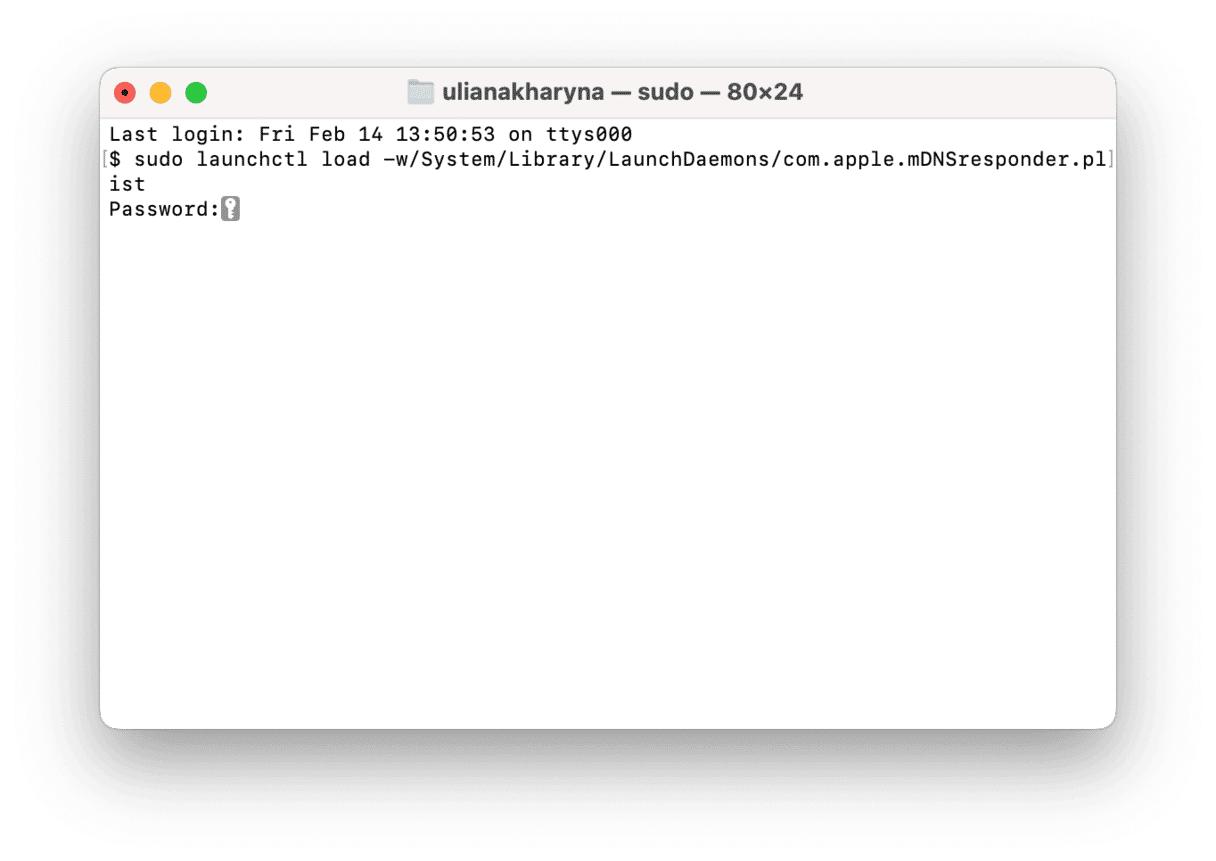
- Arranca en modo de recuperación de nuevo y habilita el SIP usando este comando:
csrutil enable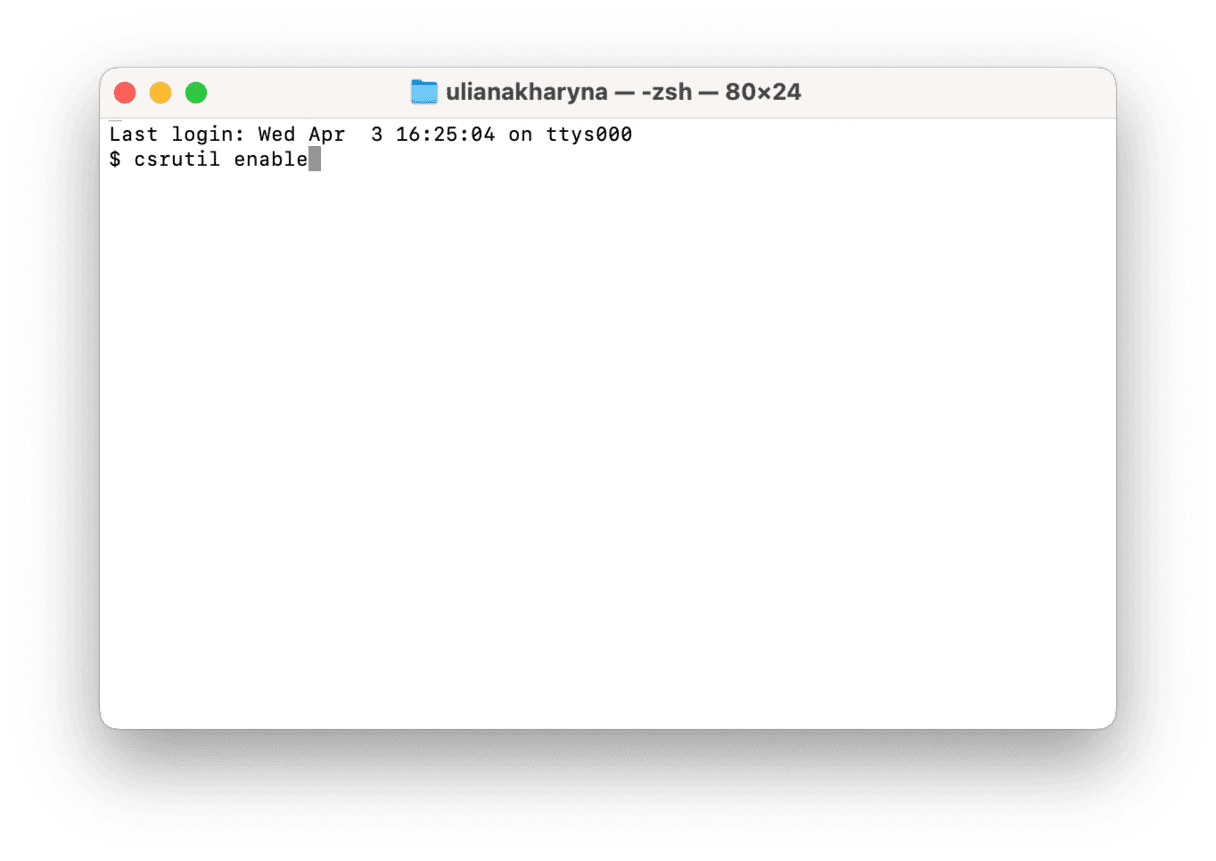
- Reinicia como de costumbre.
7. Reinstala macOS
Si has seguido todos los pasos anteriores y ninguno ha ayudado a solucionar los problemas de uso de red y CPU por parte de mDNSResponder, es hora de reinstalar macOS. Esto reescribe todos los archivos del sistema, incluyendo los dañados, y debería solucionar todos los problemas.
Pero primero, asegúrate de contar con una copia de seguridad reciente del sistema. Aunque la reinstalación macOS no debería afectar tus archivos y datos personales, es mejor tener un respaldo por si algo va mal. Si no sabes cómo crear una copia de seguridad de tu Mac, revisa este artículo, mostramos cuatro formas diferentes de hacerlo.
Luego, arranca en modo recuperación y elige Reinstalar macOS.
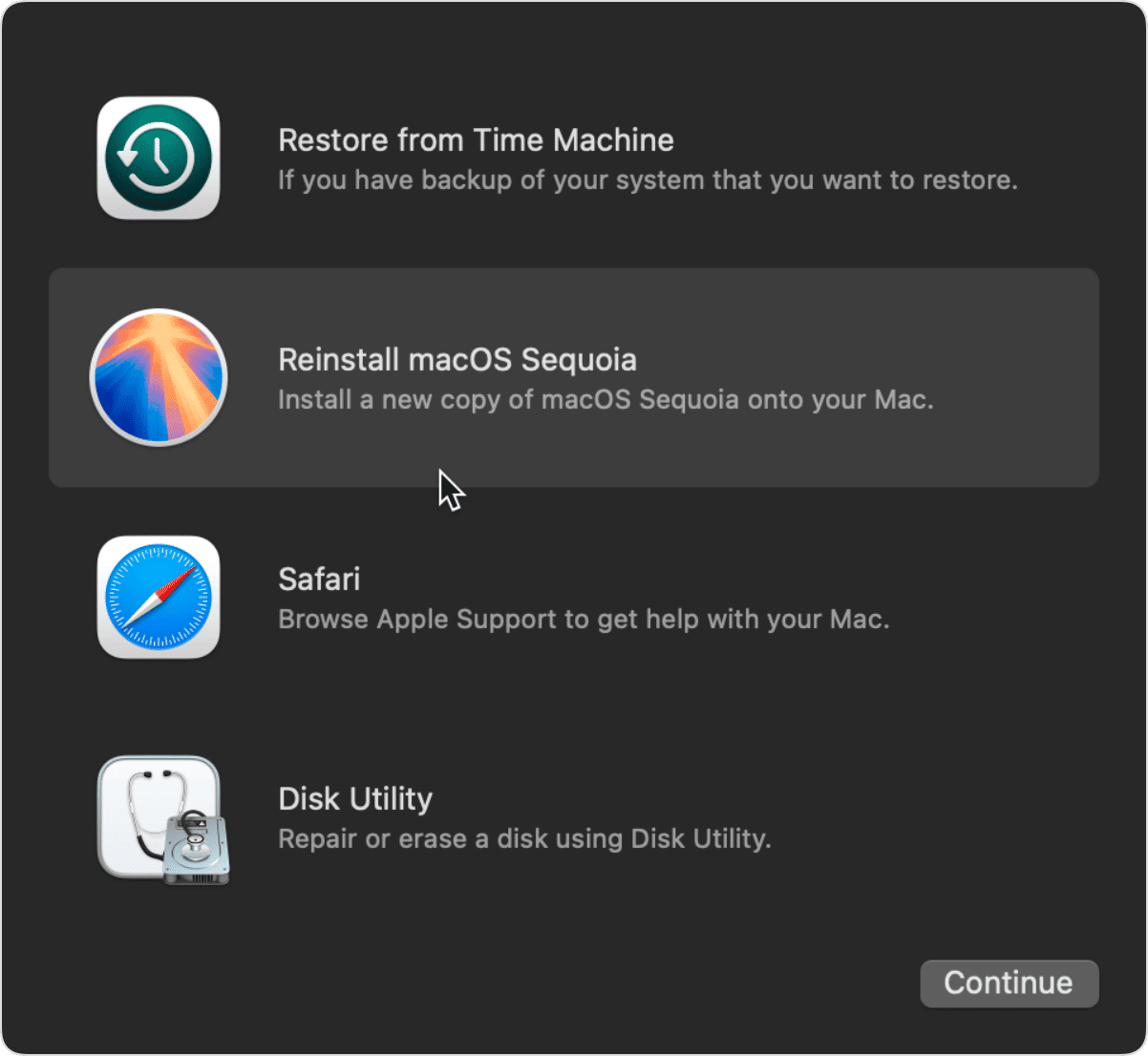
Como puedes ver, mDNSResponder no es un virus, a diferencia de lo que muchos puedan pensar cuando lo ven ejecutándose en segundo plano. Es una parte esencial de macOS que permite la detección automática de dispositivos en la red local en Bonjour. Por ello, es mejor que no intentes eliminarlo. Si crees que este proceso hace que tu Mac funcione lentamente, probablemente haya otra explicación. Esperamos que alguno de los consejos mostrados arriba te hayan ayudado a controlarlo.






